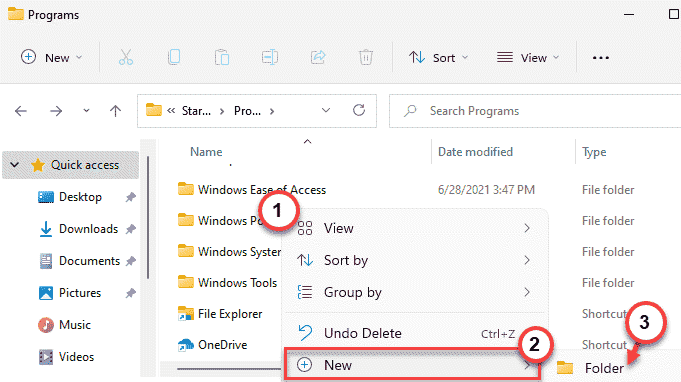- जैसा कि हम सभी जानते हैं कि कुछ दिनों पहले विंडोज 11 का एक प्राइमरी वर्जन लीक हुआ था।
- हर कोई अब बिल्ड के साथ आने वाली सभी नई, उपलब्ध सुविधाओं की जांच कर रहा है।
- विंडोज 11 की अपनी डार्क मोड सेटिंग भी है, जो सिस्टम को कमाल का बनाती है।
- इस आलेख में वे चरण शामिल हैं जिन्हें उपयोगकर्ताओं को इसे सक्रिय करने के लिए करने की आवश्यकता है।

जबसे OS का एक संस्करण लीक हो गया, हर कोई सक्रिय रूप से उन सभी सुविधाओं की जांच कर रहा है जो इस निर्माण के साथ उपलब्ध हैं, और अच्छे और बुरे को इंगित करने का प्रयास कर रहे हैं।
उन विशेषताओं में से एक जिसके लिए कई उत्सुक थे यह कैसे विंडोज 11 में संक्रमण के लिए जा रहा था, डार्क मोड है। तैयार उत्पाद को देखने के बाद, उपयोगकर्ता मुस्कुरा रहे हैं, क्योंकि यह बहुत अच्छा लग रहा है।
चूंकि हम इस बात में रुचि रखते हैं कि हमारे पाठक माइक्रोसॉफ्ट के इस नए ओएस रिलीज को कैसे देखते हैं, हमने एक व्यापक सर्वेक्षण बनाने और सवालों के जवाब खोजने का फैसला किया: आपको क्या लगता है कि ओएस को कैसे बुलाया जाएगा?; क्या आप नए MS OS में अपडेट करने जा रहे हैं?; और बहुत सारे।
हमारे सर्वेक्षण के परिणामों के विस्तृत विश्लेषण के लिए, संकोच न करें इस विषय पर हमारे संपूर्ण मार्गदर्शक का अन्वेषण करें.
सर्वेक्षण के निष्कर्ष दुनिया भर के 6052 उपयोगकर्ताओं के उत्तरों से निकाले गए हैं, जिनमें अधिक परिणाम अमेरिका से आए हैं, लेकिन यूके, भारत, कनाडा और ऑस्ट्रेलिया बहुत पीछे हैं।
कहा जा रहा है, परिणाम पूरे ग्रह के 152 देशों के हजारों लोगों के निष्कर्ष के रूप में आते हैं।
मैं डार्क मोड कैसे सक्षम करूं?
आपको बिल्कुल भी चिंता करने की ज़रूरत नहीं है, क्योंकि नए ऑपरेटिंग सिस्टम पर इस सुविधा को सक्रिय करना उतना ही आसान है जितना कि पिछले संस्करण में था।
ऐसा करने का सबसे आसान तरीका डेस्कटॉप पर कहीं भी राइट-क्लिक करना है, ताकि छोटा मेनू खुल सके। एक बार ऐसा करने के बाद, उपलब्ध अंतिम विकल्प चुनें, जो है वैयक्तिकृत करें.

ध्यान दें कि आप विंडोज की + I दबाकर वही परिणाम प्राप्त कर सकते हैं, जिससे समायोजन मेनू, जिसमें से आप तब चयन कर सकते हैं वैयक्तिकरण,
अगला कदम कलर्स टैब पर क्लिक करना है, और फिर दाईं ओर ड्रॉपडाउन मेनू का चयन करना है, जिसमें तीन उपलब्ध थीम संभावनाएं हैं, जैसे कि लाइट, डार्क और कस्टम।

अब जो कुछ बचा है, वह आपके लिए सेटिंग मेनू से बाहर निकलना है और अपने पीसी के नए रूप का आनंद लेना है। ध्यान दें कि पीसी के सामने इतने घंटे बिताने के लिए डार्क मोड भी एक बेहतरीन वाट है, क्योंकि यह आंखों के लिए आसान है।
आपके द्वारा किए जाने के बाद, अंतिम उत्पाद इस तरह दिखना चाहिए:

याद रखें कि विंडोज 11 ओएस का यह लीक हुआ संस्करण अभी भी एक आदिम है, कई सुविधाओं और ऐप्स के बिना जो अंतिम बिल्ड में होंगे.
हम हर उस चीज़ के बारे में और जानेंगे जिसका अर्थ Windows 11 है, Microsoft द्वारा होस्ट किए जाने वाले प्रमुख प्रकटीकरण कार्यक्रम में 24 जून को।
क्या आप अपने नए विंडोज 11 डार्क मोड का आनंद ले रहे हैं? इसके बारे में हमें नीचे कमेंट सेक्शन में बताएं।